質問 :システムの起動に時間がかかります。起動に時間がかかっているサービスを確認するにはどうすればよいですか?
答え:
systemd-analyze コマンドを使用して、各サービスの開始にかかった時間に関する情報を確認できます。 systemd-分析時間 システムの起動にかかった時間に関する全体的な情報を提供できます。これは、起動中にカーネル、initrd、およびユーザー空間にかかった時間を明確に示すコマンド出力です。
# systemd-analyze time Startup finished in 1.267s (kernel) + 6.798s (initrd) + 1min 2.139s (userspace) = 1min 10.205s
各ユニットの開始にかかった時間を調べるには、systemd-analyze Blame を実行します .
# systemd-analyze blame
24.728s dev-mapper-centosx2droot.device
15.135s kdump.service
14.670s plymouth-quit-wait.service
14.210s firewalld.service
9.835s accounts-daemon.service
7.383s ModemManager.service
7.259s libvirtd.service
7.257s systemd-logind.service
7.177s ksm.service
7.081s gssproxy.service
7.067s avahi-daemon.service
7.062s rsyslog.service
7.039s abrt-ccpp.service 出力が各ユニットにかかった時間に従ってソートされていることがわかるので、起動中にどのサービスがより多くの時間を費やしているかを簡単に見つけて、問題を分析するために深く掘り下げることができます.
特定のステップでは、ユニットのすべての依存関係が満たされるまで、ブートを続行できません。これらの重要なポイントでユニットを確認するには、systemd-analyze critical-chain を実行します .
# systemd-analyze critical-chain
The time after the unit is active or started is printed after the "@" character.
The time the unit takes to start is printed after the "+" character.
graphical.target @1min 2.102s
└─multi-user.target @1min 2.102s
└─abrt-vmcore.service @1min 1.228s +872ms
└─kdump.service @46.090s +15.135s
└─remote-fs.target @46.086s
└─remote-fs-pre.target @46.083s
└─iscsi-shutdown.service @45.951s +99ms
└─network.target @45.944s
└─network.service @44.959s +975ms
└─NetworkManager.service @38.653s +689ms
└─firewalld.service @24.439s +14.210s
└─basic.target @23.850s
└─sockets.target @23.849s
└─cups.socket @23.847s
└─sysinit.target @23.618s
└─systemd-update-utmp.service @23.603s +13ms
└─auditd.service @22.959s +643ms
└─systemd-tmpfiles-setup.service @22.726s +230ms
└─rhel-import-state.service @22.431s +294ms
└─local-fs.target @22.428s
└─boot.mount @19.675s +2.126s
└─dev-disk-byx2duuid-7de2053cx2d44d7x2d4f33x2db522x2d81dee2f6b69b.device @19.652s SVG グラフィック イメージは、システム サービスの開始時間に関する詳細を含むプロットであり、初期化に費やされた時間を強調表示できます。プロットを表示するには、グラフィカル表示モードを有効にするか、x-windows を有効にしてください。
# systemd-analyze plot > plot.svg # eog plot.svg
これは、CentOS 7 マシンでのサンプル プロットの抜粋です。拡大して滝をはっきりと確認してください。
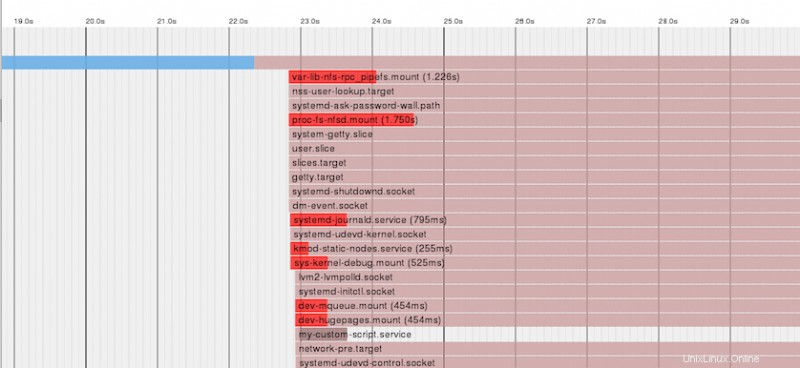
CentOS / RHEL 7 :FirewallD を使用して Samba サーバーのファイアウォール ポートを開く方法
CentOS / RHEL 7 :systemd でランレベル (ターゲット) を変更する方法